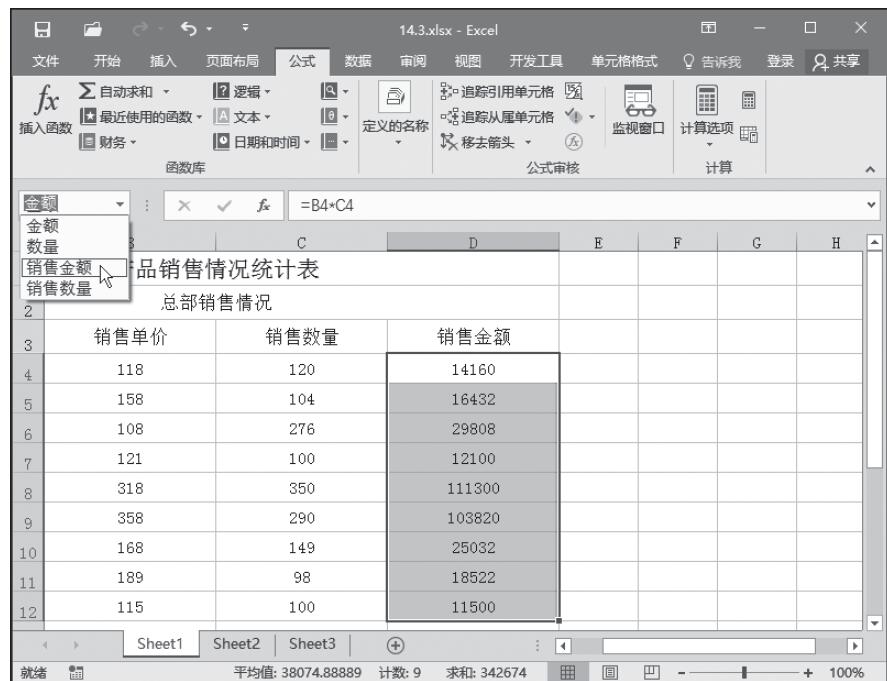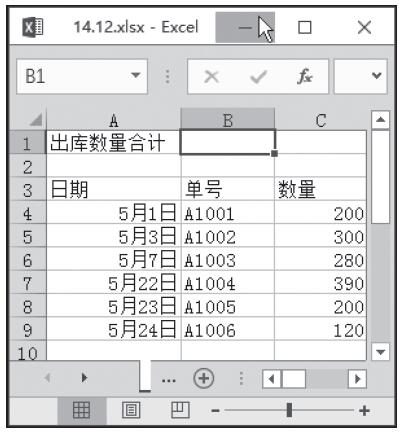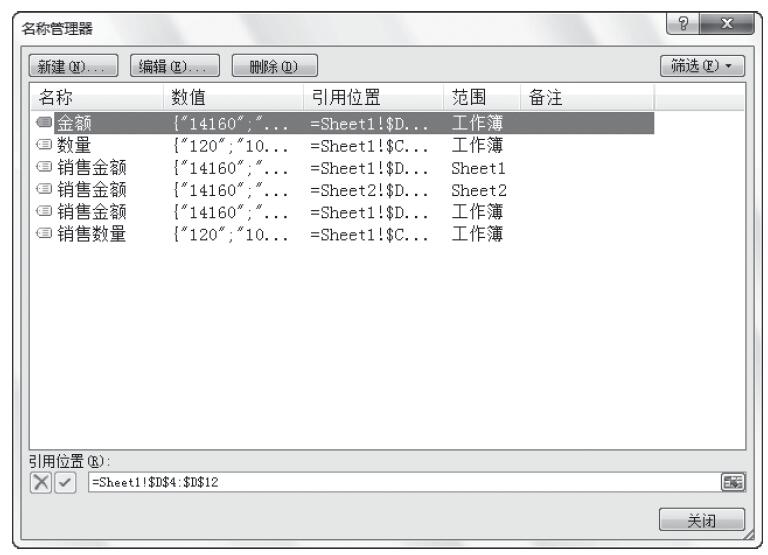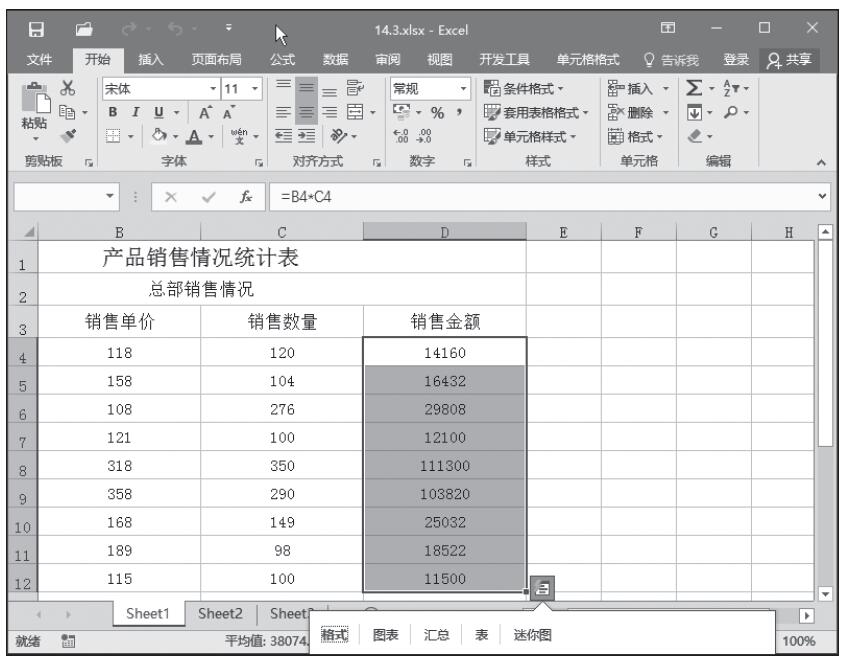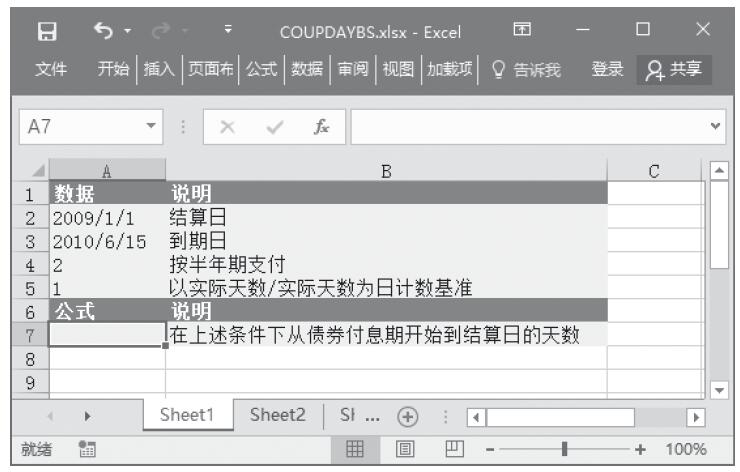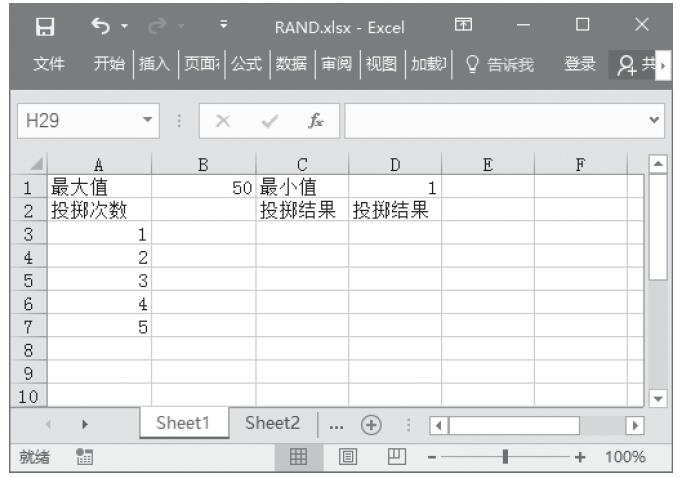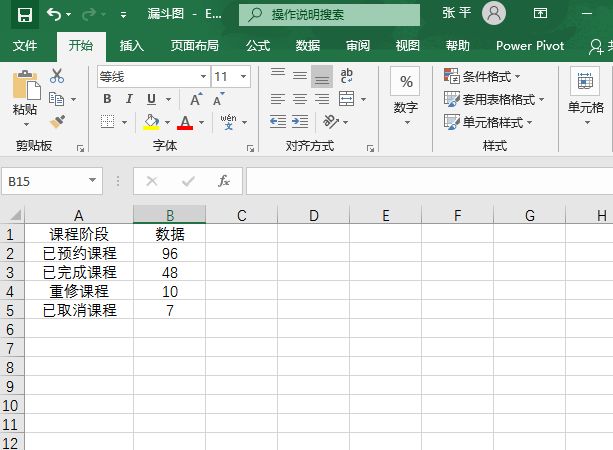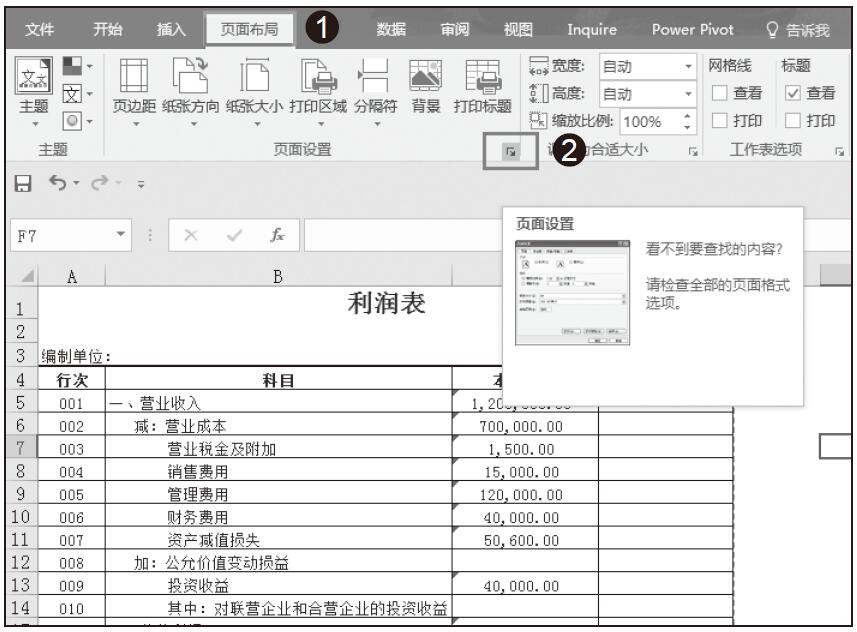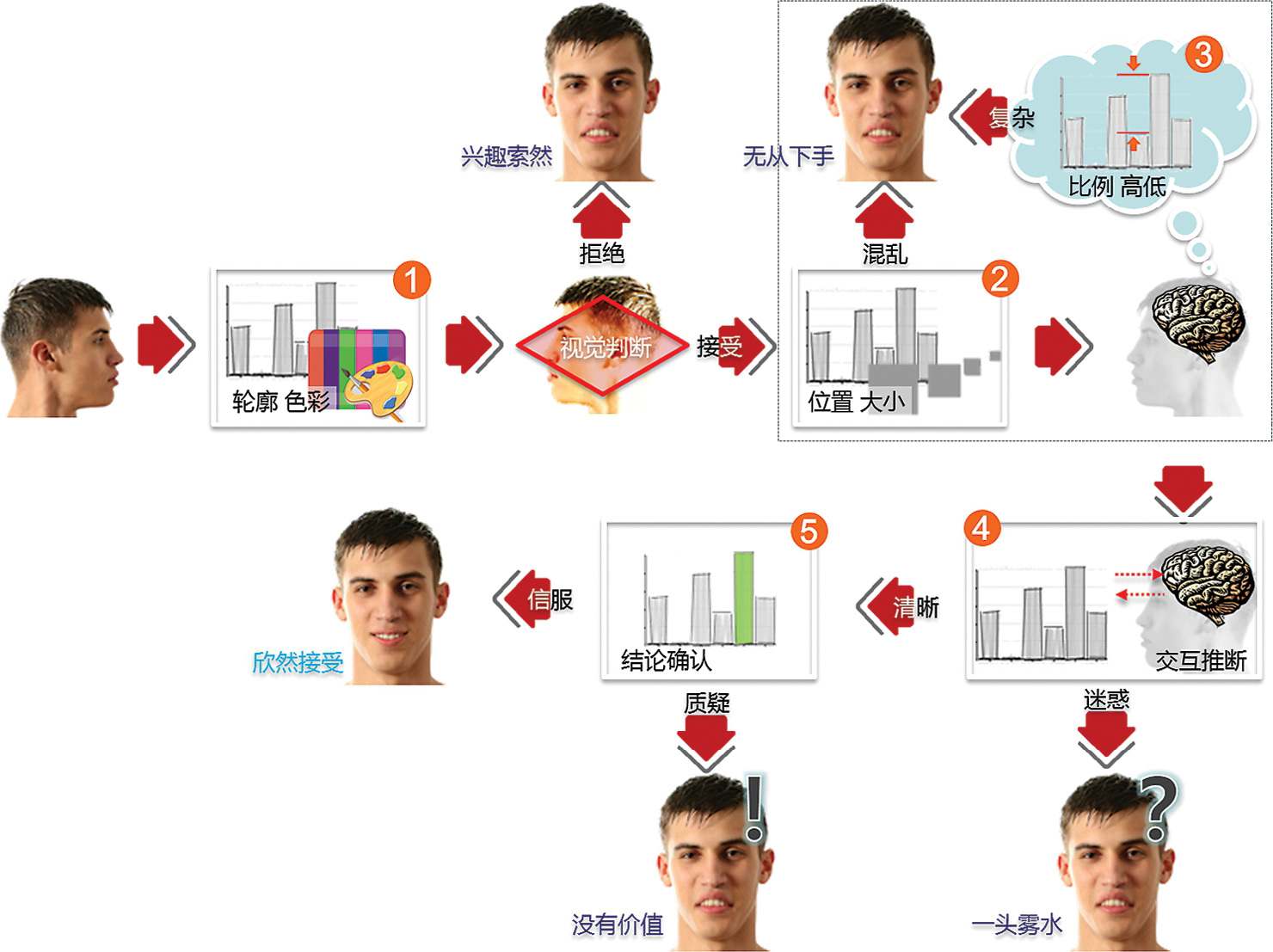在使用Excel 2016的过程中,如果需要重新编辑已经定义名称的引用位置,可以按“Ctrl+F3”组合键,在“新建名称”对话框中选中目标名称,然后将光标定位到“引用位置”文本框,进行修改。
在通常情况下,用户会在编辑名称引用的时候遇到一些麻烦,例如,图8-16显示了一个已经存在的名称,该名称的引用位置是:=Sheet3!$A$1:$E$10。
假设需要把引用位置修改为“=Sheet3!$A$5:$E$15”,操作方法是将光标定位到“=Sheet3!$A$”之后,按Del键删除1,输入5,然后使用右箭头键将光标往右移,希望能够将末尾的10修改为15。可是,当按下右箭头的时候,光标并没有发生移动,引用内容却发生了改变,如图8-17所示。
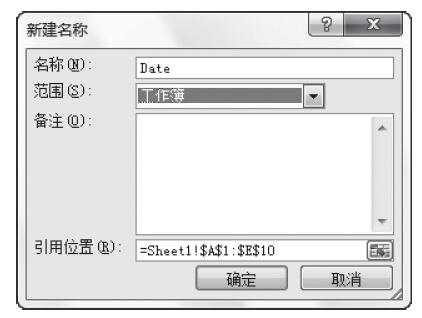
图8-16 待编辑的名称
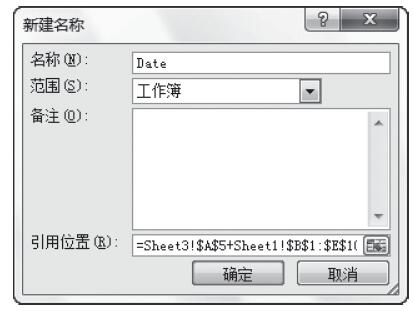
图8-17 编辑时按箭头键的结果
出现上述情况,在于“引用位置”文本框默认情况下处于“指向”模式,此时箭头键的作用是在工作表中选定区域而不是移动光标。解决方法是在编辑前将光标定位到“引用位置”文本框,然后按F2键,切换到“编辑”模式,再进行内容编辑。